
この記事はバリ島の観光ビザ(VOA・Visa on Arrval/到着ビザ)のオンラインでの延長手続き方法を紹介したものです。
記事を読んでいただければ、ビザエージェントに頼らず自力でVOAの延長手続きができるようになります。
それにより、エージェントに高額な手数料を払う必要もなくなりますので、バリ島に長期滞在したいという方はぜひ最後まで記事をお読みください。
2025年現在、バリ島を訪れる多くの外国人観光客が利用している「VOA(Visa on Arrival/到着ビザ)」。
30日間の滞在が可能なこのビザは、一度だけ延長することで最大60日間の滞在が可能になります。
特にリゾート滞在やリモートワークで長めに滞在したい方にとって、VOAの延長手続きは重要なポイントです。
しかし、「どこで手続きするの?」「オンラインで延長できる?」「移民局に行かないといけない?」など、初めての方にはわかりづらい点も多く、不安を感じる方も少なくありません。
VOAの延長は、入国管理事務所(イミグレ)で行うのが一般的ですが、実はオンラインで延長申請ができるのです。
オンラインで延長できれば、ビザエージェントに手続きをお願いする必要はなく、労力も費用もかなり軽減できますよね。
この記事では、オンラインでのVOAの延長手続きの流れ、必要書類、申請のタイミングや注意点などを2025年の最新情報をもとに詳しく解説します。
この記事を読んでいただければ自力でVOA延長手続きができるようになります。
これまでエージェントにお金を払って延長手続きをしてもらっていた方は、この記事を参考にぜひ自力で延長してみてください。
【重要なお知らせ】
これまでVOAの延長はすべてオンラインで行うことができましたが、2025年5月28日より申請後、入国管理事務所(デンパサールもしくはジンバラン)に出向き、写真撮影、指紋採取、インタビューを行わなくてはいけなくなりました。
参考資料
移民局プレスリリース・回章2025年IMI-417.GR.01.01 (インドネシア語ですが、Google翻訳等で翻訳可能です)
e-VOAの取得方法については以下の記事をご覧くださいませ。
e-VOA取得方法(30日以内の滞在の場合)
目次
オンラインVOA延長事前準備物
VOAの延長申請をするには、以下の画像データを準備してください。
パスポートの写真
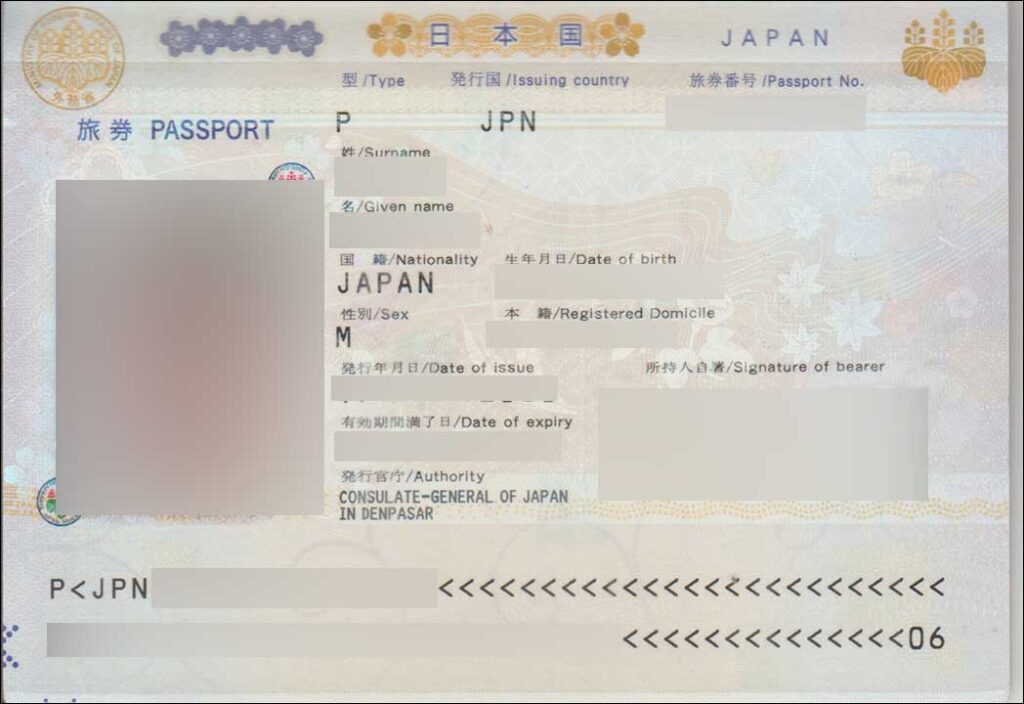
パスポートの顔写真が写っているデータ面の写真データを用意してください。
e-VOAを申請した方はその時の写真データでかまいません。
顔写真

スマホのセルフィー写真でもいいので顔写真の写真データーを用意してください。
証明写真のように無帽で正面から撮影したもの。
背景は白の無地が良いとされています。
航空券
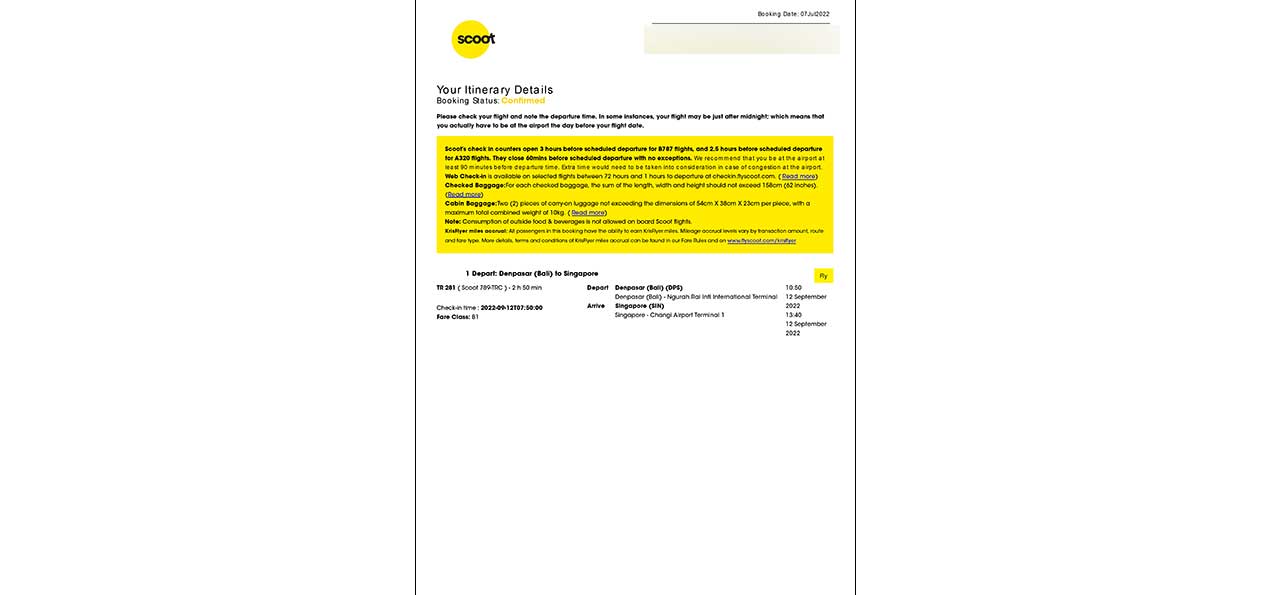
帰りの航空券のeチケットもしくは旅程表(Itinerary)のPDFデーターを用意してください。
英語表記のものが望ましいです。
日本語表記のものでも、搭乗者氏名、飛行機会社、出発日時、便名が英語で書かれていれば大丈夫です。
写真データーの注意点
写真データーの形式はjpg、jpeg、pngのみとなっております。
i-Phoneで撮影した写真はHEIFという形式の写真データーですので、使えません。パソコンなどでjpgデーターに変換するか、iPhoneの設定を変更してjpgファイルで撮影できるようにしてください。
e-VISA取得サイトにアクセス
VOAの延長は滞在期限が切れる2週間前からになります。
また、延長手続きに3~4日かかるので、遅くとも滞在期限が切れる1週間前までには手続きを行いましょう。
VOAの延長には、まずインドネシアのe-VISA取得サイトにアクセスします。
e-VISA取得サイトは、e-VOAを取得したサイトでURLは以下の通りになります。
このe-VISA取得サイトには、デザインを似せた詐欺サイトや取得申請代行会社のサイトがありますので、必ず上記のリンクからアクセスするようにしてください。
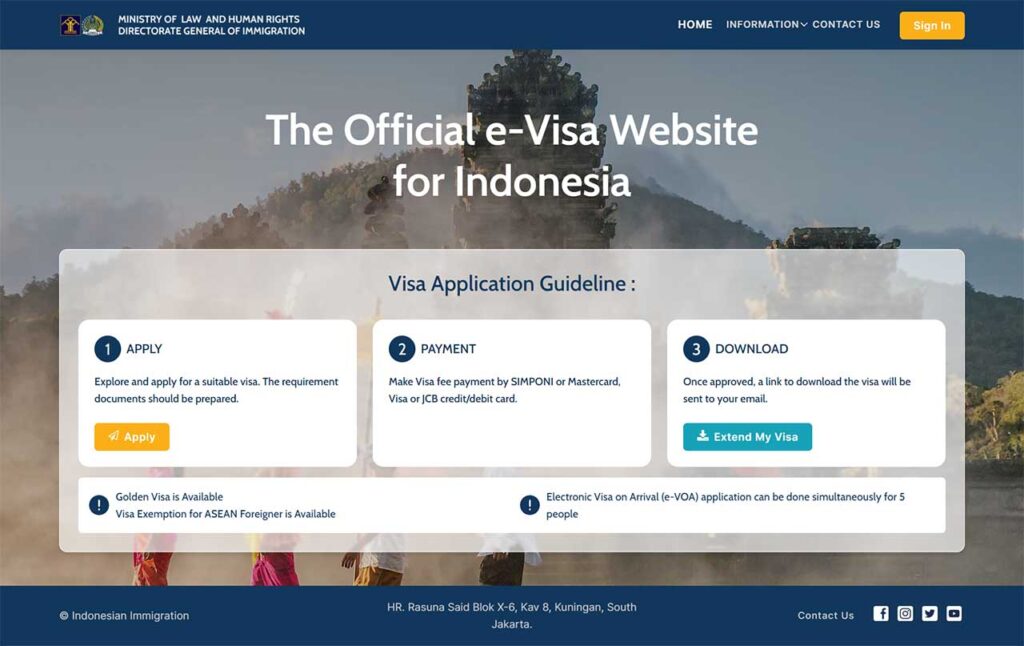
Sign Inをする必要はありません。
ページの③DOWNLOADの欄にある「Extend My Visa」というボタンをクリックします
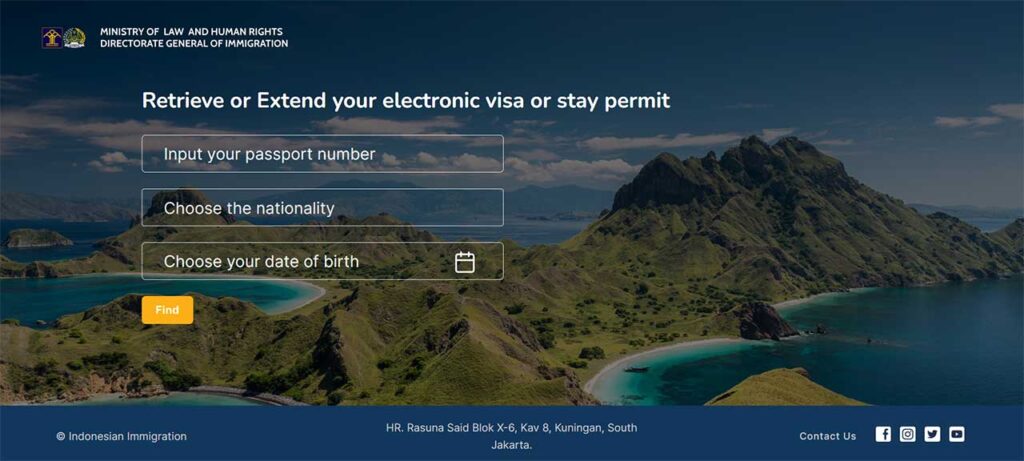
各項目を入力しFindのボタンをクリックします
- パスポートナンバー
- 国籍
- 誕生日
入国データーの選択

入国データーリスト(Transaction List)が開きますので、該当するデーターを選び、Action欄のDetailをクリックします。
空港窓口でVOAを取得された方も、自動的にリストに登録されています。
また、過去何度か入国申請を行った方は、過去の入国データーもリストに出てきます。
Transaction Dateから、現在のデーターを選んでください。
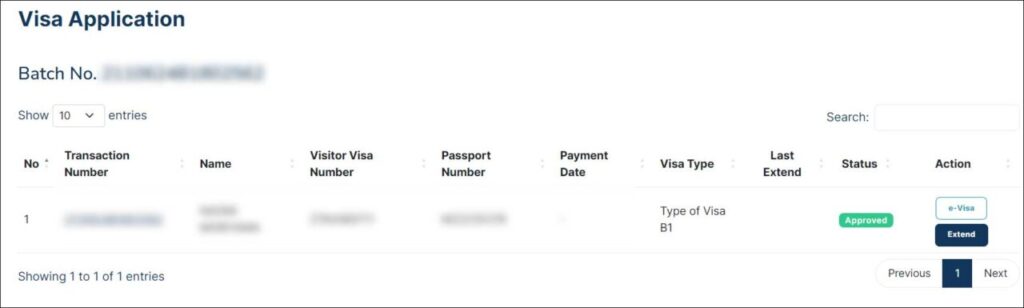
ビザ申請リスト(Visa Application List)が表示されます。
StatusがApprovedになっているビザは入国が申請が許可されたビザです。
Action欄のe-VOAボタンをクリックすると、VOAがダウンロードされます。
e-VOA申請時にメールで受け取ったe-VOAを誤って消してしまった、うまく受け取れなかった、メールが届かなかったといった場合はこの手順でVOAをダウンロードしてください。
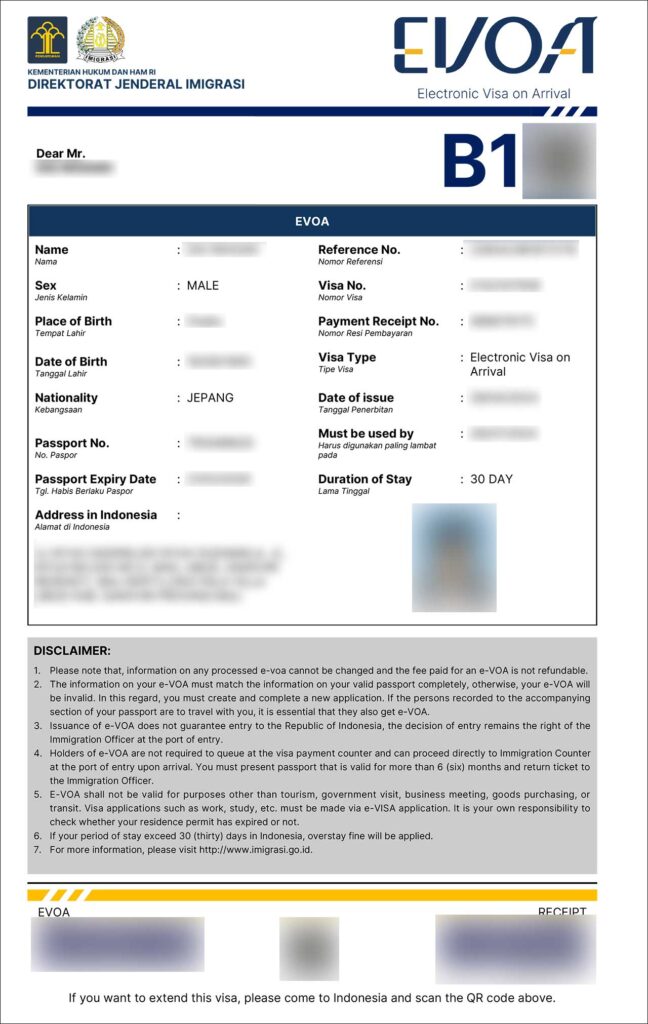
空港窓口でVOAを取得した方も、自動的にこのVOAビザが生成されています。
必要はありませんが、ダウンロードしても問題ありません。
VOAの延長をされる方はAction欄にあるExtendをクリックしてください。
ちなみに、e-VOAを取られた方で、まだ入国していないという方には「Extend」のボタンは表示されません。
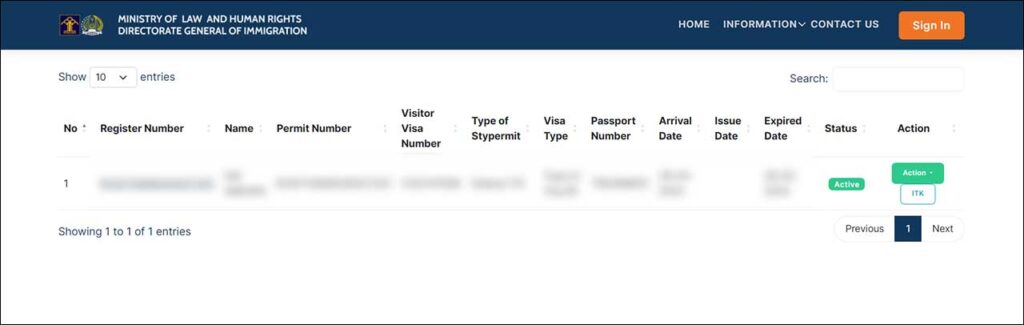
滞在許可データーリスト(Register List)が表示されます。
Status欄がActiveになっているのは、現在滞在許可が有効であるという意味です。
まだ入国していない、すでに出国している、滞在期限が切れているといった場合はNon Activeが表示され延長手続きはできません。
Action欄のITKをクリックすると以下の資料がダウンロードされます。
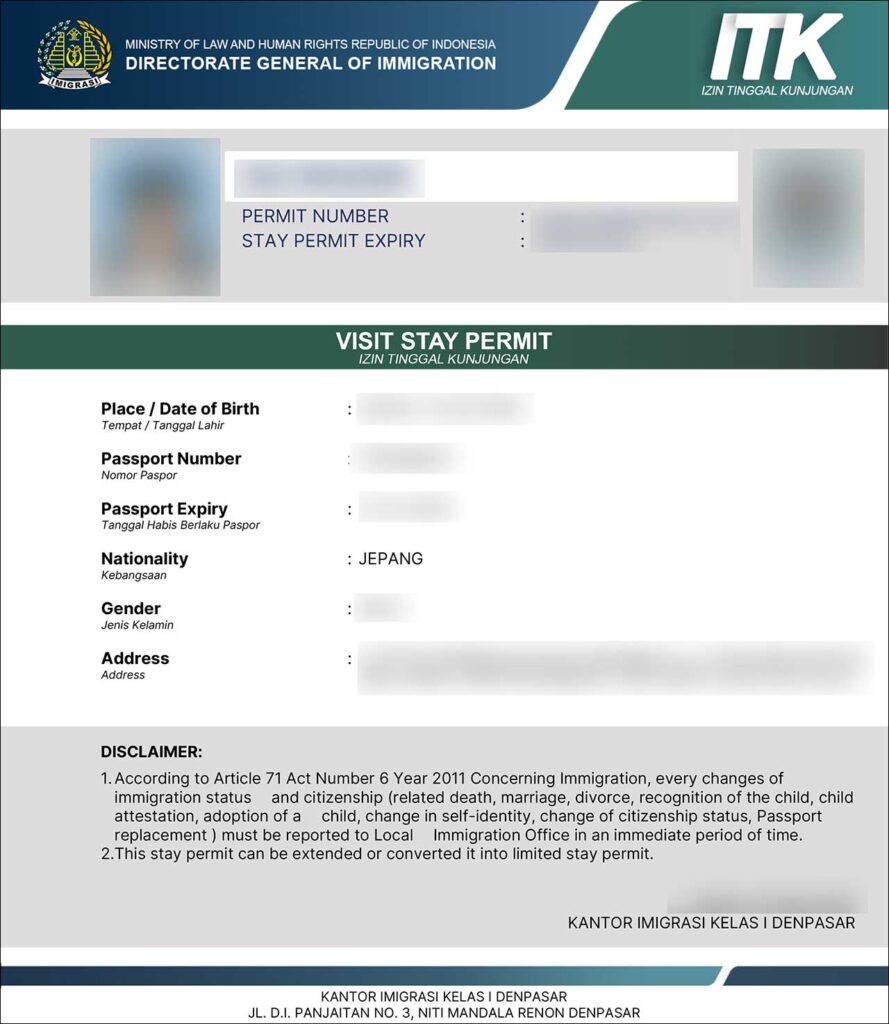
この資料は、ITK(訪問滞在許可)という滞在許可証です。
(ITASと表現する場合もあります)
ビザ(VOA)は入国するための許可証で、入国審査に合格するとこの訪問滞在許可証ITKが発行されます。
ITKの上段「Stay Permit Expiry」が現在の滞在許可期限です。この期限までに出国しないとオーバーステイになります。
滞在期限(Stay Permit Expiry)の日付はインドネシア式(日/月/年)になっています。「05/02/2024」となっていたら、2024年2月5日という意味です。
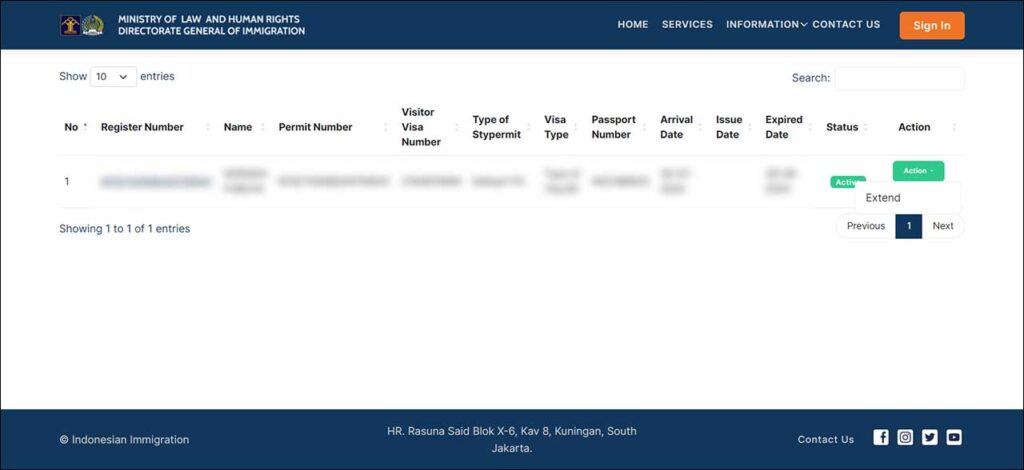
Actionというボタン(ミントカラーのボタン)をクリックすると「Extention」というボタンが表示されますので、このボタンをクリックします。
延長申請手続き
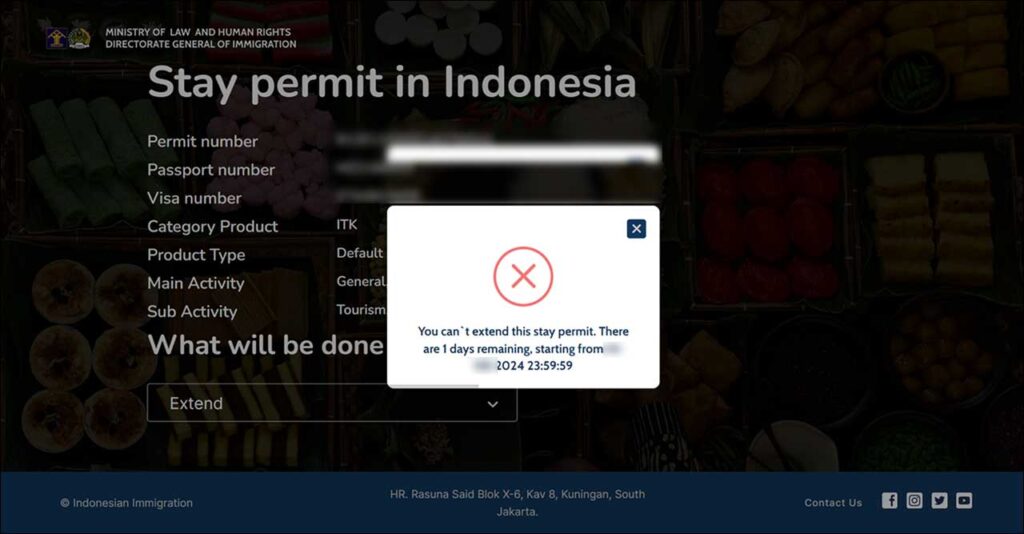
このようなエラー表示が表示されたら、まだ延長手続きはできないということです。
現在の滞在許可期限より2週間以上前だと延長手続きはできません。
このようなエラー表示が出たら「Startting From」のところに表示されている日時以降に手続きを開始してください。
遠洋手続きが可能な場合は以下のような画面になります。
(パソコン画面でのスクリーンショットに失敗したので、スマホ画面を代用しています)
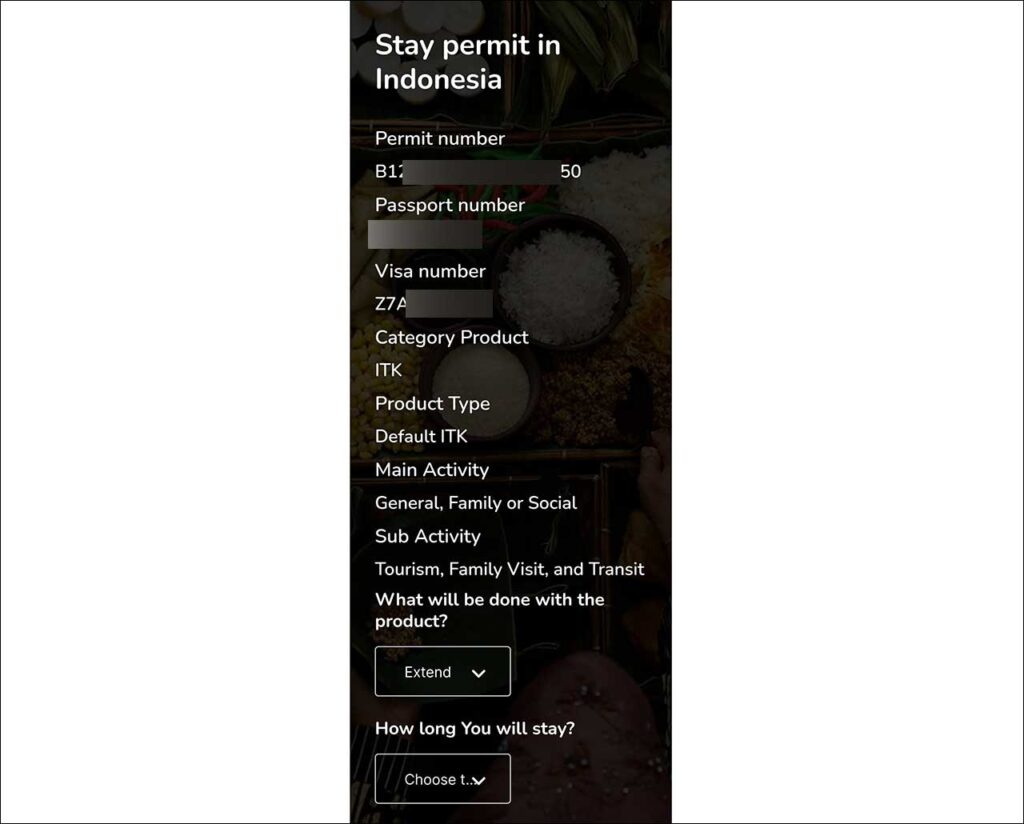
現在の滞在許可内容が表示ざれます。
「What will be done with the product?」の項目は「Extend」
「How long You will stay?」の項目は「30Days」を選択します。
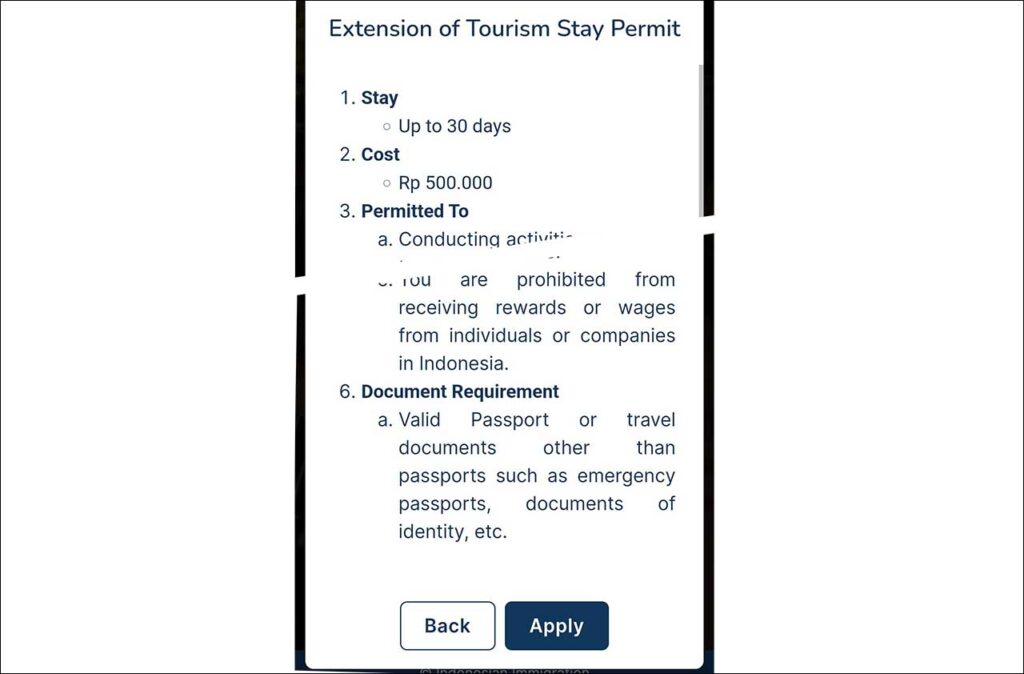
ここで一度、延長費用などの説明文が出ますので、確認をし「Apply」をクリックしてください。
(パソコン画面でのスクリーンショットに失敗したので、スマホ画面を代用しております)
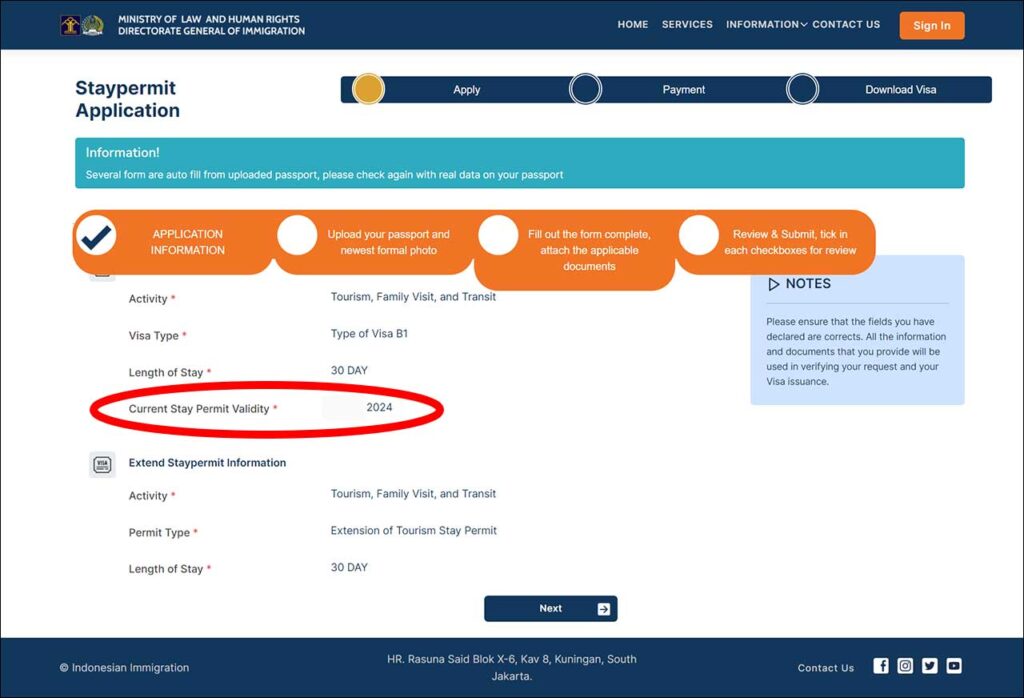
延長申請画面になります。
Current Stay Permit Validityには、現時点の滞在期限が表示されます。
確認をして「Next」ボタンをクリックします。
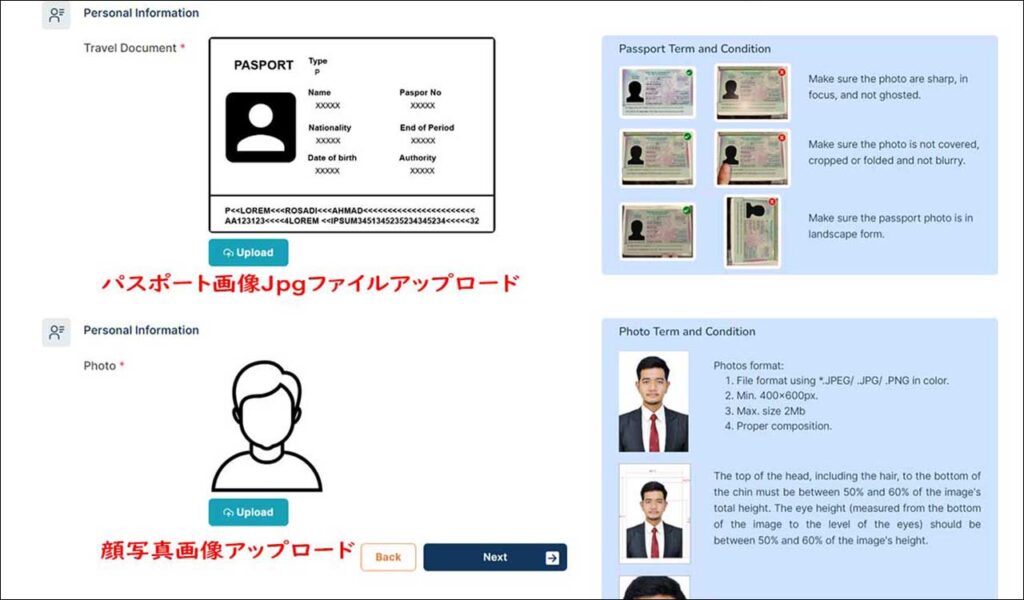
準備しておいた、パスポートの写真と顔写真をアップロードし、「Next」ボタンをクリックします。
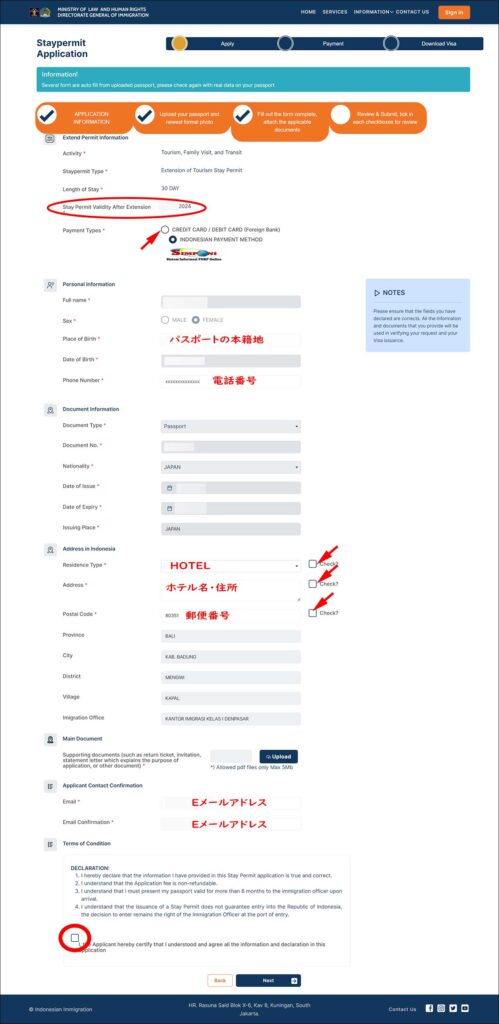
延長するためデーターを入力します。
Stay Permit Validity Afetr Extentionの欄には、延長申請後の滞在期限が表示されます。
Payment Typeは必ず「Credit Card/Debit Card」の欄をマークしてください。
以降の欄はVOA申請時のデーターがそのまま転記されていますが、抜けているところもあるので、確認し入力します。
Place of Birtsの欄はパスポートに書いてある「本籍地」をパスポート記載通りに入力してください。
Document InfomationのDate of Issueの欄は本来はパスポートの発行年月日なんですが、適当な日付が入っています。
修正はできないので、そのままにしておいてください。
Adress in Indonesiaは、延長後に滞在するホテルなどを入力します。
現在はクタのホテルにいるが延長申請後はウブドのホテルに移動するという方は、申請後のウブドのホテルを入力。
何か所か移動される方は、最も滞在期間が長い場所を入力してください。
チェックボックスのチェックを忘れずに。
Eメールアドレスは自動的に入力されています。
一番下のチェックボックスにチェックを入れて「Next」をクリック。
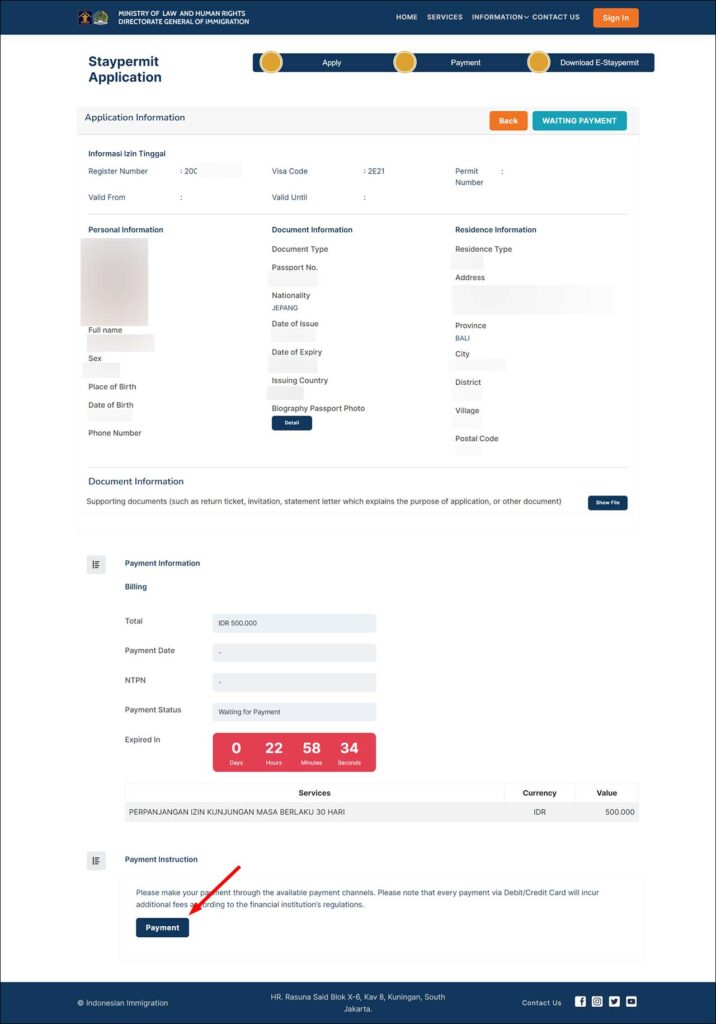
申請内容が表示されますので、確認してください。
間違っていたら「Back」ボタンで前に戻って修正してください。プラウザの「戻る」は使わないように。
Extend inには申請有効期限が表示されますので、この数字が「0」になる前に「Payment」ボタンを押して手数料を支払ってください。
時間切れになったら、この申請は破棄されますので、また最初からやり直してください。
延長申請手数料の支払い

クレジットカード決済画面が開きます。
(パソコンのスクリーンショットに失敗したのでスマホ画面を代用しています)
申請費用はクレジットカード手数料がついてRp519,500になります。
カード番号や氏名などを入力して「Bayar Sekarang」をクリックします。
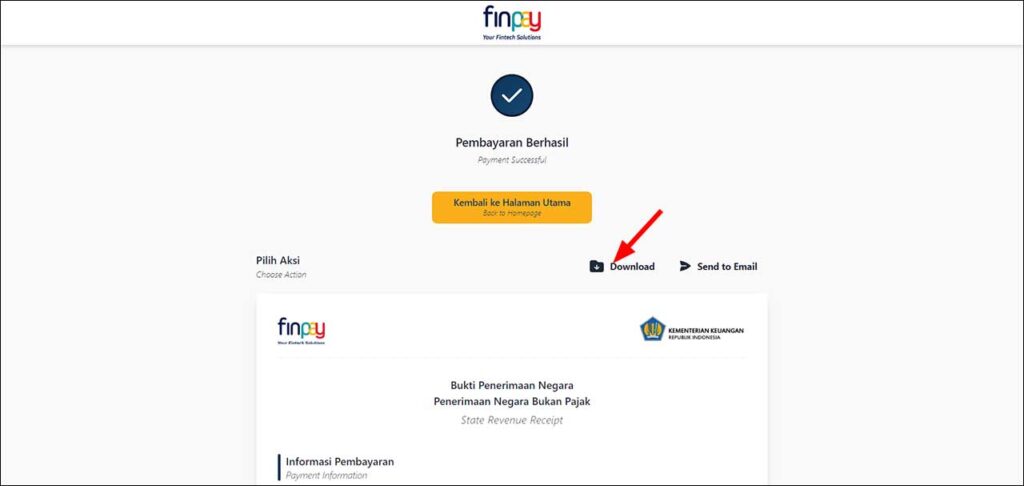
決済が完了すると決済完了画面が出ます。
「DownLoad」をクリックして支払い証明をダウンロードしておきましょう。
カード会社によっては海外からのネット決済を拒否するところもあります。
決済エラーが出る場合は、カード会社に確認をするか、他のカードを使用してください。
以上で手続きは終了です。
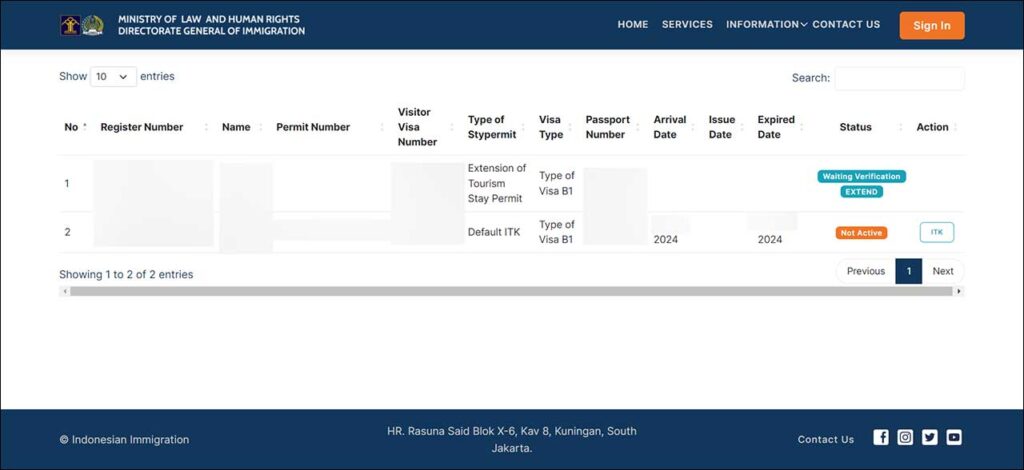
再度滞在許可データーリスト(Register List)を確認してください。
新しいデーター行が増え、 Staytasが「Waiting Veritification Expand」になっていたら、延長手続き中ということです。
手続きには3~5日かかるそうです。
VOA延長手続きが終わったら
以前はオンラインでの延長手続きが終われば、以降何もすることはなかったのですが2025年5月末よりVOA延長をする人は入国管理事務所(イミグレ)への出頭が義務付けられました。
イミグレでの写真撮影
延長手続きが終わって何日か経つと、入国管理事務所(イミグレ)から呼び出しの連絡が入ります。
出頭日が指定されますので、その日に指定のイミグレ事務所(デンパサール市レノンエリアもしくはジンバランエリア)に行き、写真撮影とインタビュー、指紋採取をします。
出頭時の持ち物
- パスポート
- 帰国(出国時)の航空券(旅程表やEチケット)
出頭時の注意
入国管理事務所(イミグレ)はドレスコードがあります。
男性は、襟のあるシャツ(ポロシャツでも可)と長ズボン。
足元はサンダルは不可で、靴(スニーカーでも可)を履いていきましょう。
女性は、フォーマルとまでは言いませんが、肌の露出が少ない、スマートカジュアルな服装がいいでしょう。
Tシャツに短パン、タンクトップ、キャミなどの服装では追い返されます。
インタビューの内容
写真撮影時に担当者から質問をされます。
インドネシア語か英語になりますが、それほど難しい質問はされません。
一般的には、以下のような質問をされます。
- 氏名と国籍
- 滞在場所(ホテル名)
- 帰国日
もし係員の言葉がわからなければ、曖昧な返事はせずに、言葉がわからないとはっきりと言いましょう。
写真撮影が終わったら
写真撮影が終わっても、メールなどでの連絡はありません。
撮影後3~4日たったら、滞在許可データーリスト(Register List)を確認してください。
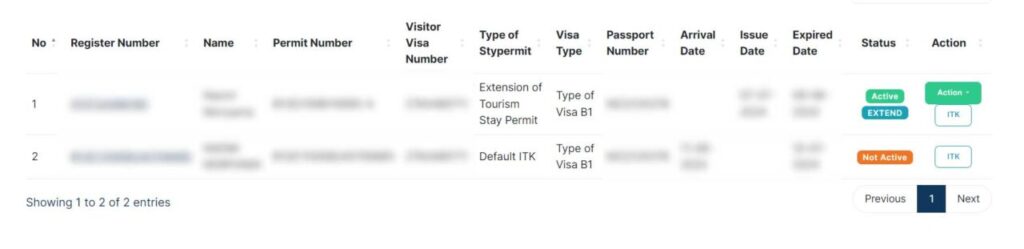
滞在許可データーリスト(Register List)が上記のようになっていたら延長申請が許可されたということです。
Action欄のITKボタンをクリックして新しいITK(滞在許可証)を見てみましょう。
ITKの上段「Stay Permit Expiry」が新しい滞在期限に代わっています。
その日まで滞在が可能ということです。
滞在中や出国時にITKを提示することはありません。
ですので、ITKをずっと保存しておく必要はないのですが、万一必要になる事もあるので、帰国するまではスマホなどに保存しておくことをお勧めします。
いつ頃呼び出しがあるのか?
いつ、イミグレへの呼び出しがあるのかは、はっきり言ってわかりません。
申請後、すぐに呼び出しがあったという例もありますし、滞在期限が切れるギリギリまで待たされたという報告もあります。
また、ロンボク島など遠隔地に行っていて呼び出し日にイミグレに行けない場合はどうなるのか?
実は、まだそのような事例がなく、どうなるのかもわかっていません。
そのため、以下のような対応をしておきましょう。
- VOA延長申請は延長申請が可能になったらすぐに行いましょう。
- 延長をされる方は、呼び出しがあったらすぐにイミグレに行けるように、あまり遠くに行かないようにしましょう。
VOAのオンライン延長まとめ
バリ島の観光ビザVOA(Visa on Arrival)は30日しか滞在できませんが、延長手続きをするとさらに30日の滞在が可能になります。
この延長手続きですが、移民局事務所でもできますが、オンラインでも手続きが可能。
空港窓口でVOAを取得した人でも、オンラインでの延長が可能になっています。
オンラインで延長すればエージェントに依頼する必要はなくなりますので、費用と手間が軽減されます。
オンライン申請には、パスポートの写真と顔写真データー(Jpeg,JPG,PNGファイル)、帰国便のEチケット(PDFファイル)が必要。
手続きは難しくありません。
パスポート番号などはすでに入力されており、携帯番号や滞在先を入力するだけです。
また、延長手続き費用(Rp500.000)はカード支払いになるので、クレジットカードも用意しておきましょう。
2025年5月にルールが改正になり、オンラインで延長申請をしていても、一度は入国管理事務所(イミグレ)に出頭して写真撮影などをしなくてはいけないことになりました。
そのため、延長手続きをする時期には、あまり遠くに行かないようにしましょう。
